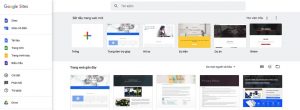Bài viết này công ty thiết kế website AIO sẽ hướng dẫn cách chạy file PHP trên XAMPP một cách chi tiết nhất. Mời bạn cùng theo dõi nội dung tiếp theo của bài viết, để biết cách chạy file PHP trên XAMPP đơn giản nhất nhé!
Bạn đang phát triển hoặc test thử trang web, sẽ được giới thiệu sử dụng phần mềm XAMPP để chạy thử. XAMPP chính là một giải pháp máy chủ ổn định, miễn phí và thường xuyên được cập nhật mới. Việc chạy file PHP trên XAMPP cũng diễn ra rất đơn giản và dễ thực hiện.
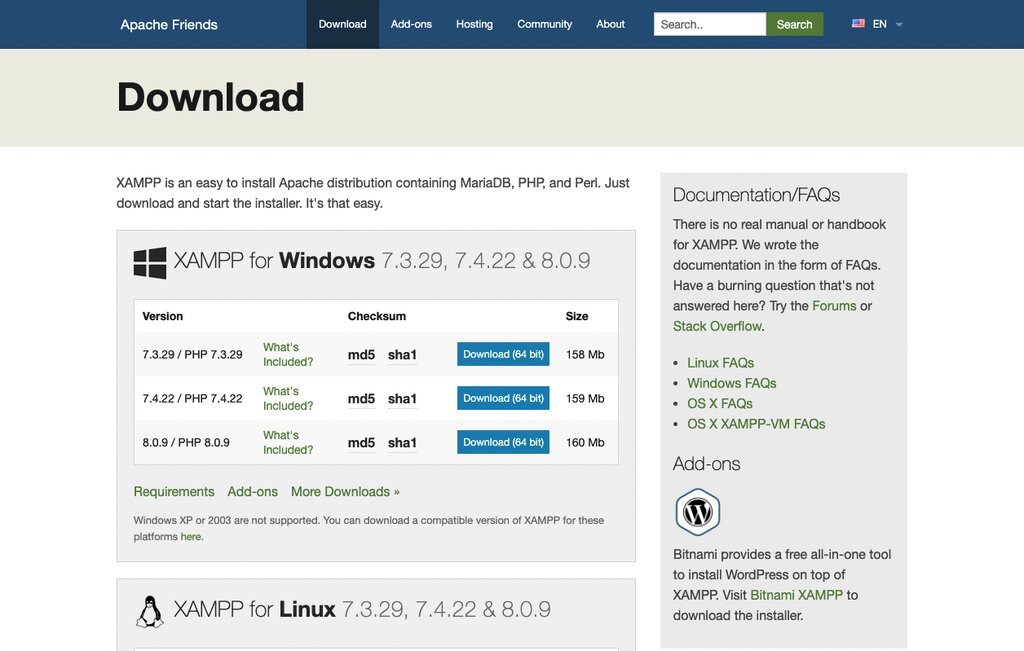
Tìm hiểu thuật ngữ XAMPP
XAMPP được hiểu là một gói máy chủ web có mã nguồn mở và đa nền tảng. XAMPP được phát triển và cập nhật bởi Apache Friends, phần mềm hoàn toàn miễn phí bạn có thể download về sử dụng. XAMPP có 2 thành phần chính gồm: Apache HTTP Server, cơ sở dữ liệu MariaDB. XAMPP cũng bao gồm những trình thông dịch đọc được các ngôn ngữ lập trình Perl, PHP.
Xem thêm: Thiết kế website affiliate
XAMPP tương thích với các hệ điều hành chính gồm: Linux, Windows, Mac, LAMP và WAMP. Điều này làm cho XAMPP trở thành một phải pháp máy chủ siêu linh hoạt. XAMPP chính là cụng từ viết tắt của các chữ cái:
- Chữ X có nghĩa là đa nền tảng.
- Chữ A nghĩa là Apache server.
- Chữ M chính là cơ sở dữ liệu MariaDB, hay MySQL.
- Chữ P là PHP.
- Chữ P chính là PERL
Hướng dẫn cách chạy file PHP trong XAMPP đơn giản nhất
Cách mở và chạy file PHP trong XAMPP rất đơn giản và dễ dàng. Bạn chỉ cần chuẩn bị một bản sao hoạt động của XAMPP và một file PHP và thực hiện theo các bước hướng dẫn sau:
Bước 1. Thực hiện download XAMPP
Trước hết bạn hãy tiến hành download một phiên bản XAMPP phù hợp với hệ điều hành trên máy tính. Lưu ý nên download XAMPP phiên bản mới nhất.
Bước 2. Cài đặt XAMPP vào máy tính
Sau khi đã download XAMPP về máy bạn hãy thực hiện cài đặt phần mềm trên ổ C, D, hoặc các phân vùng không phụ thuộc hệ thống khác. Để cài đặt XAMPP bạn thực hiện theo tuần tự sau:
- Click chuột phải vào file installer vừa được tải về máy tính
- Nhấp vào nút Run để bắt đầu quá trình cài đặt phần mềm vào máy tính. Bạn thực hiện theo wizard cài đặt để hoàn thành quá trình.
- Trong mục Components bạn có thể bỏ qua một số thành phần không cần thiết mà bạn không cần dùng tới. Nhưng tốt hơn hết là bạn nên giữ lại tất cả mọi thứ và cài đặt phiên bản đầy đủ.
- Vị trí cài đặt XAMPP trong phần mềm sẽ là C:\xampp. Tuy nhiên bạn cũng có thể thay đổi vị trí cài đặt khác.
Bước 3. Tạo thư mục dự án
Ở bước bạn sẽ tạo ra thư mục dự án để lưu file PHP muốn chạy trong XAMPP. Để tạo thư mục chạy dự án bạn hãy đi đến thư mục XAMPP đã cài đặt, sau đó mở thư mục htdocs ra.
Tại thư mục hitdocs bạn hãy tạo một thư mục mới, rồi đặt tên nó theo tệp sẽ dán vào đó. Bạn cũng có thể đặt tên nó là New Project hay Project 1, hoặc bất kỳ tên nào khác.
Bước 4. Duyệt file muốn mở với XAMPP
Khi bạn đã có 1 file muốn mở với XAMPP bạn chỉ cần thực hiện duyệt file. Sau khi xác định được vị trí của file, bạn hãy thực hiện sao chép và dán file vào thư mục vừa tạo ở bước số 3. Tuy nhiên bạn cũng có thể thực hiện cắt và dán file.
Trường hợp bạn không có file và muốn tạo file PHP trước để test XAMPP, thì sẽ thực hiện theo thứ tự sau:
– Tới mục vừa được tạo ở bước 3, rồi tạo một file văn bản mới trong đó. Tiếp theo bạn sẽ đặt tên cho file rồi đổi đuôi từ txt sang đuôi php. Bạn nên nhớ không được đặt dấu chấm ở cuối các câu lệnh, vì dấu chấm chỉ được sử dụng với mục đích riêng liên quan đến ngữ pháp.
– Thực hiện mở file với trình biên tập văn bản text editor, cả Notepad và biên tập viên ++ đều là những lựa chọn tốt nhất. Mở đầu tài liệu HTML của bạn bằng lệnh: . Trong dòng tiếp theo, hãy mở header bằng Title . Đóng header trong dòng tiếp theo với.
– Sau đó bạn thực hiện nhập ở dòng tiếp theo rồi nhấn phím Enter vài lần và nhấn TAB để thụt lề rồi Gõ.
– Cuối cùng bạn nhấn Enter một lần nữa và nhập ?>. Như vậy sẽ kết thúc phần PHP. Trong dòng tiếp theo, bạn nhập . Bên dưới dòng đó, bạn nhập. Rồi thực hiện ấn Ctrl + S để lưu các thay đổi trong file.
Xem thêm: Thiết kế website tại Nha Trang
Bước 5. Mở file PHP trong XAMPP
Để mở file trong XAMPP bạn chỉ cần thực hiện tuần tự theo những bước sau:
– Thực hiện mở XAMPP. Mở chương trình trong Start menu nếu bạn sử dụng máy tính Windows, hoặc mở qua biểu tượng trên thanh trạng thái.
– Bạn click vào nút Start trong dòng Apache trong cửa sổ Control Panel của chương trình để mở máy chủ Apache. Nhãn Apache sẽ chuyển sang màu xanh lục là máy chủ đã hoạt động.
– Tiếp theo bạn hãy nhập localhost vào thanh địa chỉ. Rồi thực hiện Click vào tùy chọn localhost – Welcome to XAMPP ngay bên dưới thanh địa chỉ.
– Sau khi nhập song bạn sẽ được chuyển hướng đến localhost/dashboard. Thay thế phần dashboard với tên của thư mục lưu trữ file PHP của bạn, ví dụ như localhost/New Project.
– khi danh sách file trong thư mục hiển thị, bạn hãy click vào file PHP. Nếu như các tao thác đúng tập tin PHP của bạn sẽ được mở trong trình duyệt XAMPP.
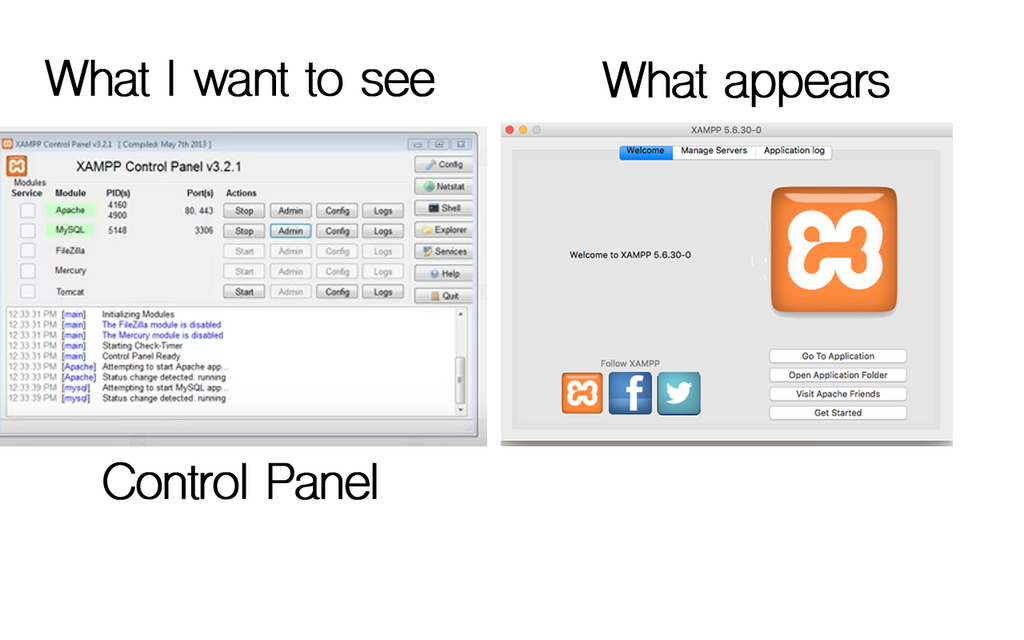
Trong bài viết này công ty thiết kế Website AIO đã hướng dẫn bạn, cách chạy file PHP trên XAMPP đơn giản nhất. Hi vọng những chia sẻ này sẽ giúp cho bạn chạy thử file PHP, trên phần mềm một cách hiệu quả nhất.
Thiết Kế Website: https://thietkewebaio.com/ AIO giá rẻ chuẩn SEO, chuyên nghiệp nhất